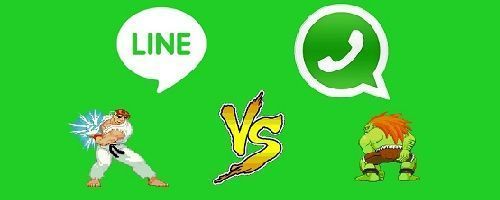మంచి PC వీడియో ప్లేయర్ తప్పనిసరిగా కొన్ని కనీస అవసరాలను తీర్చాలి. ఒక వైపు, ఇది అన్ని రకాల ఫార్మాట్లను పునరుత్పత్తి చేయగలగాలి మరియు మరొక వైపు మంచి కార్యాచరణలను కలిగి ఉండాలి. Windows కంప్యూటర్ నుండి వీడియోలను సజావుగా మరియు సరళంగా చూడటానికి ఉత్తమమైనవి ఏవి?
ప్రాథమిక అంశాలు: వీడియో కోడెక్ అంటే ఏమిటి?
పిండిలోకి ప్రవేశించే ముందు, కోడెక్ల గురించి కొంచెం మాట్లాడటం మంచిది. మేము వీడియోను చూసినప్పుడు సాధారణంగా పిలవబడే దాన్ని ఉపయోగిస్తాము కోడెక్లు. కోడెక్ అనే పదం ఆంగ్లో-సాక్సన్ పదాల కలయిక నుండి వచ్చింది "కోడర్"మరియు"డీకోడర్”. ప్రాథమికంగా, ఇది ఎన్కోడింగ్ (కంప్రెసింగ్) మరియు డీకోడింగ్ (కంప్రెస్డ్ మీడియా నుండి ప్లే చేయడం) బాధ్యత వహించే ప్రోగ్రామ్ ఆడియో మరియు వీడియో మల్టీమీడియా ఫైల్.
ప్రతి రకమైన డేటాకు వేర్వేరు కోడెక్లు ఉన్నాయి. అందువలన, వీడియో కోడెక్లు సీక్వెన్షియల్ ఇమేజ్లను ప్రాసెస్ చేయడానికి బాధ్యత వహిస్తాయి మరియు ఆడియో కోడెక్లు ధ్వనులతో అదే పని చేస్తాయి. ఈ విధంగా, మేము ధ్వనితో వీడియోను ప్లే చేయాలనుకున్నప్పుడు, మేము రెండు రకాల కోడెక్లను ఉపయోగిస్తాము.
 మూలం: movavi.com
మూలం: movavi.comడేటా ప్రాసెసింగ్లో దాని సరళత మరియు వేగం కోడెక్లోని అతి ముఖ్యమైన కారకాల్లో ఒకటి. కోడెక్ చాలా భారీగా ఉంటే లేదా మా పరికరం తగినంత శక్తివంతంగా లేకుంటే, పునరుత్పత్తి బరువు తగ్గుతుంది మరియు మనకు కోతలు లేదా హ్యాంగ్లు ఉంటాయి.
2020లో Windows 10/8/7 కోసం టాప్ 10 వీడియో ప్లేయర్లు
ఆడియో / వీడియో ఫైల్లను డీకోడ్ చేయడానికి మేము సాధారణంగా మీడియా ప్లేయర్లను ఉపయోగిస్తాము, మీడియా ప్లేయర్లు, లేదా అందరికీ సాధారణంగా తెలిసినట్లుగా: వీడియో ప్లేయర్లు. ప్రస్తుతం మనం విండోస్లో కనుగొనగలిగే వాటిలో 10 ప్రముఖమైనవి.
1. VLC మీడియా ప్లేయర్
మేము PC కోసం ఉత్తమ వీడియో ప్లేయర్ల గురించి మాట్లాడినట్లయితే, మేము ఖచ్చితంగా VLCని పేర్కొనాలి. మీరు విండోస్లో ఇప్పటికే స్టాండర్డ్గా వచ్చిన ప్లేయర్ను కాకుండా వేరే ప్లేయర్ని ఉపయోగించాలని ఆలోచిస్తున్నట్లయితే, ఇది బహుశా అయి ఉండవచ్చు.
మీరు విసిరే వాటిని ఆచరణాత్మకంగా ప్లే చేయండి, ఇది ఉచితం, ఓపెన్ సోర్స్ మరియు ఇది అనంతమైన కార్యాచరణలను కూడా కలిగి ఉంది:
- వాస్తవంగా అన్ని ఆపరేటింగ్ సిస్టమ్లలో అందుబాటులో ఉంటుంది.
- ఉపశీర్షికలను చదవండి.
- స్థిరమైన నవీకరణలు మరియు పెద్ద వినియోగదారు సంఘం.
- 360 డిగ్రీలు మరియు 8Kలో వీడియోలను ప్లే చేయండి.
- ఇది నెట్వర్క్ మరియు ఆన్లైన్లో కంటెంట్ను పునరుత్పత్తి చేయడానికి అనుమతిస్తుంది.
- దీన్ని DVD ఫార్మాట్లో కూడా చదవవచ్చు.
- ఇది మరిన్ని కార్యాచరణలను అందించడానికి పొడిగింపులను కలిగి ఉంది.
మీరు దాని అధికారిక వెబ్సైట్ నుండి VLC మీడియా ప్లేయర్ని డౌన్లోడ్ చేసుకోవచ్చు ఇక్కడ.

2. పాట్ ప్లేయర్
పాట్ప్లేయర్ చాలా తక్కువ మంది ఆటగాళ్లలో ఒకరు ఇప్పటికీ Windows XPకి అనుకూలంగా ఉంది. ఇది Windows 7/8/10కి కూడా మద్దతిస్తుంది, దాని యొక్క ఉత్తమ ఆస్తులలో ఒకటి ఇది చాలా వనరులను వినియోగించదు.
- మెరుగైన అనుభవం కోసం హార్డ్వేర్ త్వరణాన్ని అనుమతిస్తుంది.
- వివిధ 3D-ఆధారిత కార్యాచరణలు.
- ఇది పెద్ద సంఖ్యలో కోడెక్లకు మద్దతు ఇస్తుంది (మరియు అది వాటిని స్వయంచాలకంగా డౌన్లోడ్ చేయకపోతే).
- అనుకూలీకరించదగినది (మద్దతు తొక్కలు).
- మినిమలిస్ట్ డిజైన్.
- వీడియో ఫైల్ల కోసం ఉపశీర్షికలను డౌన్లోడ్ చేయడానికి మిమ్మల్ని అనుమతిస్తుంది.
రచయిత వెబ్సైట్ నుండి PotPlayerని డౌన్లోడ్ చేయండి ఇక్కడ.

3. 5K ప్లేయర్
5K ప్లేయర్ కేవలం వీడియో ప్లేయర్ కంటే ఎక్కువ. స్థానికంగా ఫైల్లను ప్లే చేయడంతో పాటు, స్ట్రీమింగ్ వీడియోను ప్లే చేయడానికి మరియు రేడియోను వినడానికి ఇది మిమ్మల్ని అనుమతిస్తుంది. ఇది ఉచితం, అవును, కానీ అదే కంపెనీకి చెందిన ఉత్పత్తుల కోసం కొన్ని ప్రకటనలతో మేము దారిలో కలుస్తాము.
- YouTube వీడియోలను డౌన్లోడ్ చేయడానికి మిమ్మల్ని అనుమతిస్తుంది.
- DLNA / AirPlayకి మద్దతు ఇస్తుంది
- 4K / 5K వీడియో ప్లేబ్యాక్.
- HEVC / H.264 డీకోడింగ్.
అధికారిక సైట్ నుండి 5K ప్లేయర్ని డౌన్లోడ్ చేయండి ఇక్కడ.

4. GOM మీడియా ప్లేయర్
గ్రేటెక్ మీడియా ప్లేయర్ ఉత్తమమైన వాటిలో ఒకటి విండోస్ కోసం ఉచిత వీడియో ప్లేయర్లు. ఇది అత్యంత సాధారణ ఆడియో మరియు వీడియో ఫార్మాట్లకు (MP4, FLV, AVI, MOV) అనుకూలంగా ఉంటుంది. ఏది ఏమైనప్పటికీ, అది గుర్తించలేని ఫైల్ని కలిగి ఉన్నట్లయితే, మేము ఎల్లప్పుడూ దాని అంతర్నిర్మిత కోడెక్ శోధన ఇంజిన్ను ఉపయోగించి ఆ గుంత నుండి బయటపడవచ్చు.
- వేగ నియంత్రణ, A-B రిపీట్లు, స్క్రీన్షాట్లు ...
- ద్వారా అనుకూలీకరించదగిన ప్రదర్శన తొక్కలు.
- ఉపశీర్షికలను పొందడానికి మీరు OpenSubtitles.org డేటాబేస్కు కనెక్ట్ చేయవచ్చు.
- Windows XP ఉన్న పాత కంప్యూటర్లకు అనుకూలమైనది.
మేము అధికారిక వెబ్సైట్ నుండి GOM మీడియా ప్లేయర్ని డౌన్లోడ్ చేసుకోవచ్చు ఇక్కడ.

5. ACG ప్లేయర్
Windows కోసం ఈ అద్భుతమైన వీడియో ప్లేయర్ మైక్రోసాఫ్ట్ స్టోర్ ద్వారా మాత్రమే అందుబాటులో ఉంటుంది. ఇది UWP అప్లికేషన్, అంటే ఇది టాబ్లెట్లకు కూడా అనుకూలంగా ఉంటుంది మరియు ఇది సంజ్ఞ నియంత్రణకు మద్దతు ఇస్తుంది. ఇది ఉచితం, అయినప్పటికీ ఇది ప్రకటనలను కలిగి ఉంటుంది (యాప్లో కొనుగోలు చేయడం ద్వారా మనం నివారించగలది).
- ఇది 360-డిగ్రీ వీడియో ఫైల్లతో సహా పెద్ద సంఖ్యలో ఫార్మాట్లకు మద్దతు ఇస్తుంది.
- ధ్వని మరియు వీడియో ప్రభావాలు.
- ఆన్లైన్ స్ట్రీమింగ్.
- దీనిని మల్టీమీడియా సర్వర్గా ఉపయోగించవచ్చు.

6. కోడి
మల్టీమీడియా సెంటర్ పార్ ఎక్సలెన్స్. ఇది స్థానికంగా ఏ రకమైన వీడియోనైనా ప్లే చేయడమే కాకుండా, దాని అవకాశాలను అనంతం మరియు అంతకు మించి విస్తరించడానికి పెద్ద సంఖ్యలో జోడింపులు లేదా యాడ్-ఆన్లను కూడా కలిగి ఉంది. ప్రారంభంలో ఇది XBMC (Xbox మీడియా సెంటర్) అని పిలువబడింది మరియు మొదటి Xboxలో చేర్చబడింది. క్లాసిక్, ఓపెన్ సోర్స్ మరియు ఉచితం.
- మేము దీన్ని Netflix, YouTube మరియు అనేక ఇతర ఆన్లైన్ స్ట్రీమింగ్ సేవలతో సమకాలీకరించవచ్చు.
- ఉపశీర్షిక డౌన్లోడ్కు మద్దతు ఇస్తుంది.
- ఆన్లైన్లో టీవీ చూడటానికి మిమ్మల్ని అనుమతిస్తుంది.
- అనేక రకాల ఫార్మాట్లతో అనుకూలమైనది.
దాని అధికారిక వెబ్సైట్ నుండి KODIని డౌన్లోడ్ చేయండి ఇక్కడ.

7. మీడియా ప్లేయర్ క్లాసిక్
ఇది విండోస్, విండోస్ మీడియా ప్లేయర్లో ప్రామాణికంగా వచ్చిన పాత వీడియో ప్లేయర్లా కనిపిస్తోంది (ఇది పూర్తిగా భిన్నమైన ప్రోగ్రామ్ అయినప్పటికీ). దీని స్పష్టమైన మరియు సరళమైన ఇంటర్ఫేస్ తేలికపాటి మరియు సమర్థవంతమైన అనుభవాన్ని అందించడం లక్ష్యంగా పెట్టుకుంది. సాధారణ మరియు అదే సమయంలో, Windows 7/8/10 కోసం 2019లో మనం కనుగొనగలిగే అత్యుత్తమ ఉచిత ప్లేయర్లలో ఒకటి.
- ఇది ఇన్స్టాలేషన్ అవసరం లేని పోర్టబుల్ వెర్షన్ను కలిగి ఉంది.
- స్కిన్లు మరియు టూల్బార్ల ద్వారా అనుకూలీకరించవచ్చు.
- 100% ఉచితం మరియు ప్రకటన రహితం.
మీడియా ప్లేయర్ క్లాసిక్ని దాని అధికారిక వెబ్సైట్లో పొందండి ఇక్కడ.

8. UM ప్లేయర్
యూనివర్సల్ మీడియా ప్లేయర్ యొక్క గొప్ప ధర్మం ఏమిటంటే ఇది నిజంగా తేలికైనది. పాత పరికరాలు లేదా ఎక్కువ వనరులు లేని వాటికి పర్ఫెక్ట్.
- ఉచిత మరియు ఓపెన్ సోర్స్ వీడియో ప్లేయర్.
- ఇది అనేక రకాల కోడెక్లు మరియు ఫార్మాట్లకు మద్దతు ఇస్తుంది.
- YouTube మరియు వంటి బాహ్య మూలాల నుండి మీడియాను ప్లే చేయడానికి మిమ్మల్ని అనుమతిస్తుంది.
అధికారిక సైట్ నుండి UM ప్లేయర్ని డౌన్లోడ్ చేయండి ఇక్కడ.
మేము SM ప్లేయర్ (అందుబాటులో ఉంది) అనే మరింత నవీకరించబడిన సంస్కరణను కూడా ప్రయత్నించవచ్చు ఇక్కడ).

9. డివిఎక్స్ ప్లేయర్
చాలా మంది ఈ వీడియో ప్లేయర్ చాలా నిర్దిష్ట ఫార్మాట్ని ప్లే చేయడానికి మాత్రమే పని చేస్తుందని అనుకుంటారు. నిజం ఏమిటంటే ఇది అనేక రకాల వీడియో ఫార్మాట్లకు మద్దతు ఇస్తుంది. DivX Player ప్రత్యేకంగా HEVC వీడియోలు అలాగే HD వీడియోలను ప్లే చేయడానికి రూపొందించబడింది.
- DLNA మద్దతు ఉన్న పరికరాల కోసం మీడియా సర్వర్.
- ప్లేజాబితాలను సృష్టించండి.
- ఆడియో ప్లేబ్యాక్ కోసం అనేక ఎంపికలు.
రచయిత యొక్క అధికారిక వెబ్సైట్ నుండి DivX ప్లేయర్ని ఇన్స్టాల్ చేయండి ఇక్కడ.

10. KM ప్లేయర్
KM ప్లేయర్ అనేది PandoraTV చే అభివృద్ధి చేయబడిన చైనీస్ వీడియో ప్లేయర్, ఇది సంవత్సరాలుగా మార్కెట్లో ఉంది. ఇది చాలా స్పెక్స్ లేకుండా ప్రారంభమైంది, కానీ నేడు ఇది మంచి సాధనాలు మరియు ఫీచర్లతో నిండిపోయింది. ఇది Windows వినియోగదారులచే ఉత్తమంగా రేట్ చేయబడిన ప్లేయర్లలో ఒకటి. అదనంగా, ఇది ఉచితం మరియు 100% ప్రకటన రహితం.
- QHD మరియు UHDలలో అధిక రిజల్యూషన్ వీడియోలకు మద్దతు ఇస్తుంది.
- మీకు చాలా శక్తివంతమైన జట్టు అవసరం లేదు.
- 3D వీడియోలను సపోర్ట్ చేస్తుంది.
రచయిత వెబ్సైట్ నుండి KM ప్లేయర్ని డౌన్లోడ్ చేయండి ఇక్కడ.

నా ప్లేయర్ ఏ వీడియోను ప్లే చేయకపోతే నేను ఏమి చేయగలను?
కంప్యూటర్లో మన ప్లేయర్ని ఇన్స్టాల్ చేసిన తర్వాత, మనం దానిని కనుగొనవచ్చు నిర్దిష్ట వీడియోను ప్లే చేయడం సాధ్యం కాదు. కారణాలు వైవిధ్యంగా ఉండవచ్చు మరియు ఇది ఎల్లప్పుడూ మనం ఇన్స్టాల్ చేసిన సాఫ్ట్వేర్ యొక్క తప్పు కాదని గుర్తుంచుకోవాలి:
- కోడెక్కు మద్దతు లేదు: కొన్ని సందర్భాల్లో ప్లేయర్ వీడియోను ప్లే చేయలేరు ఎందుకంటే అది ఉపయోగించిన ఫైల్ ఫార్మాట్కు మద్దతు ఇవ్వదు లేదా వీడియోను కుదించడానికి ఉపయోగించే కోడెక్కు మద్దతు లేదు. సమస్యను పరిష్కరించడానికి మేము Windows 10 కోసం కోడెక్ ప్యాక్ని ఇన్స్టాల్ చేయవచ్చు K-లైట్ కోడెక్ ప్యాక్ (అత్యంత పూర్తి అయిన వాటిలో ఒకటి) లేదా వీడియో ఫైల్ను వేరే ఫార్మాట్కి మార్చండి.
- ఘనీభవించింది: వీడియో అనుకోకుండా పాజ్ చేయబడితే, చిత్రం స్తంభింపజేయబడుతుంది. వీడియో డౌన్లోడ్ లేదా కాపీ సమయంలో కట్ అయినప్పుడు మరియు వీడియో అసంపూర్ణంగా ఉన్నప్పుడు ఇది జరుగుతుంది. వీడియోను మళ్లీ డౌన్లోడ్ చేయడం దీనికి పరిష్కారం.
- నలుపు తెర: చిత్రం కనిపించకుండా పోయి, మనకు తెల్లగా లేదా నలుపు రంగులో కనిపిస్తే, సాధారణంగా ఫైల్ పాడైపోయిందని సూచిస్తుంది. దాన్ని పరిష్కరించడానికి మేము వంటి మరమ్మతు ప్రోగ్రామ్ను ఉపయోగించవచ్చు Yodot మరమ్మతు, లేదా వంటి ఆన్లైన్ రిపేర్ యుటిలిటీలను లాగండి IS.
- వక్రీకరించిన ధ్వని: ఈ సందర్భంలో మనం దెబ్బతిన్న ఫైల్ను ఎదుర్కొంటున్నాము మరియు వీడియోను రిపేర్ చేయడం కూడా పరిష్కారం.
మరియు మీరు ఏమి చెబుతారు? Windows కోసం మీకు ఇష్టమైన వీడియో ప్లేయర్ ఏది?
మీరు కలిగి ఉన్నారు టెలిగ్రామ్ ఇన్స్టాల్ చేయబడిందా? ప్రతి రోజు అత్యుత్తమ పోస్ట్ను స్వీకరించండి మా ఛానెల్. లేదా మీరు కావాలనుకుంటే, మా నుండి ప్రతిదీ కనుగొనండి Facebook పేజీ.